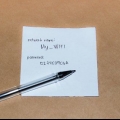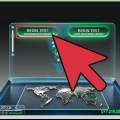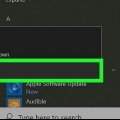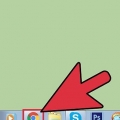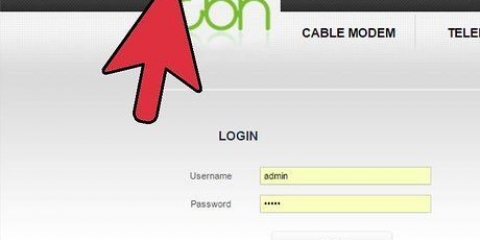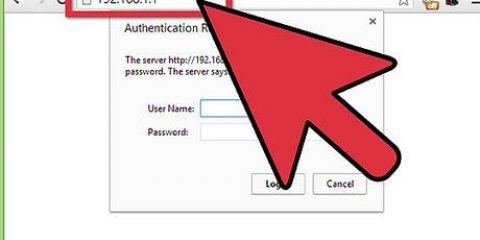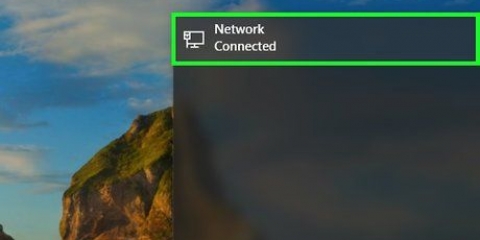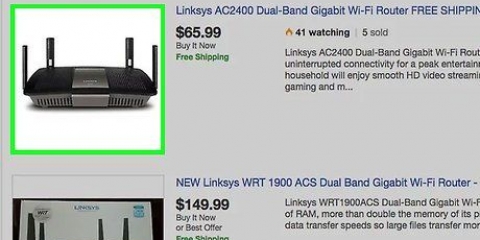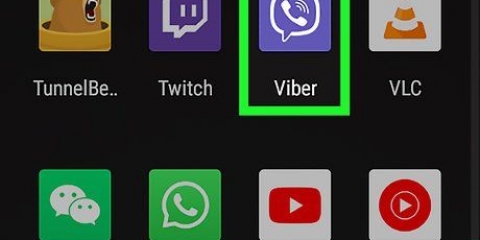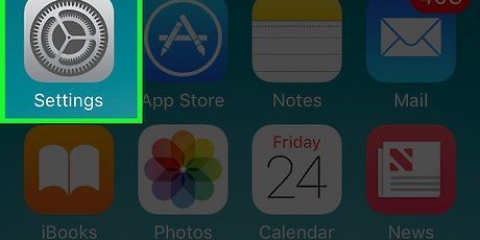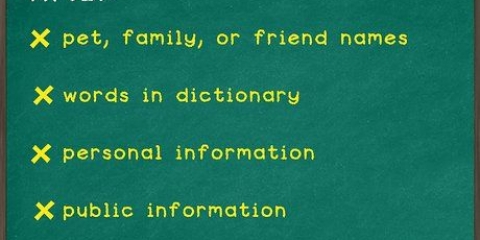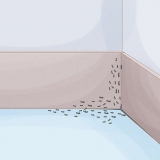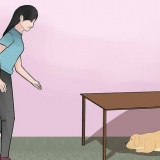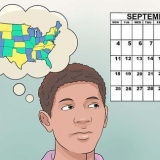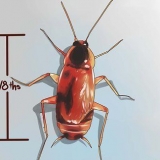Se o seu roteador não atualizar automaticamente, você terá que fazê-lo manualmente. Desligue o roteador e conte até dez. Então você pode ligar o roteador novamente. Aguarde o roteador inicializar completamente, ou seja, quando as luzes pararem de piscar. Agora você pode fazer login na rede com todos os seus dispositivos. Pesquise na lista de redes seu novo nome de rede (SSID) e conecte-se com a nova senha. Altere sua senha pelo menos a cada seis meses para segurança extra.
Crie uma senha para sua conexão de internet sem fio
É claro que uma rede doméstica sem fio é muito útil, mas se você não definir uma senha forte, você abre suas portas digitais para todos os tipos de pessoas mal-intencionadas. Seus vizinhos podem usar sua rede gratuitamente, mas seus computadores também podem ser facilmente invadidos. Felizmente, é muito fácil definir uma senha. Siga as etapas deste artigo para bloquear seu Wi-Fi com uma senha forte em minutos.
Degraus

1. Acesse seu roteador sem fio. Idealmente, você deve fazer isso com o CD ou DVD que veio na caixa quando comprou o roteador. Mas você também pode acessar o roteador através do seu navegador. Para fazer isso, digite o endereço do roteador na barra de endereços do seu navegador. Os endereços de roteador comuns são 192.168.0.1, 192.168.1.1 ou 192.168.2.1.
- Sempre tente conectar seu computador ao roteador usando um cabo Ethernet ao fazer isso. Se você acessar seu roteador via Wi-Fi, muitas vezes você não tem permissão para alterar as configurações sem fazer login novamente.
- Por padrão, o nome de usuário e a senha "administrador". Se isso não funcionar, tente deixar um dos dois campos em branco e "administrador" no outro campo. Se isso ainda não funcionar, pesquise na internet as configurações padrão da sua marca e tipo de roteador.
- Se você já alterou a senha, mas não consegue se lembrar, pressione e segure o botão Reset na parte de trás do roteador por alguns segundos. É assim que você redefine todas as configurações do roteador para as configurações de fábrica. Observação: tudo o que você alterou nas configurações no passado expirará.
- Se você não tiver acesso à Internet para encontrar o nome de usuário e a senha padrão, verifique o manual do seu roteador.

2. Vá para as configurações de segurança. O nome desta página difere por roteador, mas geralmente você pode encontrá-lo sob o título "Configurações sem fio" ou "Configurações de segurança". Se você não conseguir encontrá-lo, faça uma pesquisa on-line pelos termos de pesquisa "configurações de segurança" e "[seu modelo de roteador]".

3. Selecione um tipo de criptografia. Normalmente você pode escolher entre WEP, WPA-PSK e WPA2-PSK. Se possível, escolha a última opção, que é de longe a opção mais segura. Você geralmente não pode escolher isso com roteadores mais antigos.
Alguns dispositivos mais antigos não podem se conectar a uma rede protegida com WPA2. Tenha isso em mente se você planeja usar dispositivos mais antigos.

4. Escolha algoritmos AES para WPA2. Escolha AES se esta opção existir. A outra opção é o TKIP, mas esse é um método mais antigo e menos seguro. Em alguns roteadores você só pode escolher AES.
AES significa Advanced Encryption Standard e é a maneira mais segura de criptografar o tráfego sem fio.

5. Crie uma senha e SSID. SSID é o nome da sua rede e a senha é o que você precisará inserir posteriormente para se conectar à sua rede.
Certifique-se de ter uma senha forte, de preferência uma combinação de letras, números e símbolos. Quanto mais simples a senha, mais fácil é decifrar. Existem `geradores de senhas` online, ou softwares com os quais você pode criar senhas fortes.

6. Salve suas alterações e atualize a página do roteador. Clique em "Aplicar" ou "Salve " na página "Configurações sem fio" para salvar suas novas configurações. A maioria dos roteadores atualiza automaticamente, todos os dispositivos que estavam conectados ao roteador terão que fazer login novamente.
Pontas
- Além de definir uma senha, é altamente recomendável alterar o nome da rede (SSID). O nome padrão (definido pelo fabricante) geralmente indica a marca e o tipo do roteador. Alguém com más intenções pode usar esses dados para invadir sua casa. Você também pode optar por ocultar sua rede para que ninguém veja que você tem uma rede Wi-Fi.
- Guarde a senha em um local seguro caso você a esqueça.
- Se o seu roteador não suportar WPA2, escolha WPA, não WEP. WEP é uma técnica antiga que pode ser facilmente quebrada hoje em dia.
- Certifique-se de sempre ter o firewall do seu roteador ativado. Com alguns roteadores, o firewall está desativado por padrão, então você terá que ativá-lo sozinho.
Artigos sobre o tópico "Crie uma senha para sua conexão de internet sem fio"
Оцените, пожалуйста статью
Similar
Popular